![[DIY] Spider Robot - CZĘŚĆ II - Pilot zdalnego sterowania: 5 kroków [DIY] Spider Robot - CZĘŚĆ II - Pilot zdalnego sterowania: 5 kroków](https://i.howwhatproduce.com/images/003/image-8661-16-j.webp)
Spisu treści:
- Autor John Day [email protected].
- Public 2024-01-30 11:32.
- Ostatnio zmodyfikowany 2025-01-23 15:03.
![[DIY] Spider Robot - CZĘŚĆ II - Pilot zdalnego sterowania [DIY] Spider Robot - CZĘŚĆ II - Pilot zdalnego sterowania](https://i.howwhatproduce.com/images/003/image-8661-17-j.webp)
![[DIY] Spider Robot - CZĘŚĆ II - Pilot zdalnego sterowania [DIY] Spider Robot - CZĘŚĆ II - Pilot zdalnego sterowania](https://i.howwhatproduce.com/images/003/image-8661-18-j.webp)
Jeśli uważasz, że mój projekt jest interesujący, możesz przekazać niewielką darowiznę:
Oto część 2 mojego projektu robota Spider - jak zdalnie sterować przez bluetooth.
Oto część 1 - https://www.instructables.com/id/DIY-Spider-RobotQu… jeśli jesteś zainteresowany tym robotem.
Jest to prosty sposób na wysłanie polecenia do tego robota-pająka za pomocą komunikacji szeregowej.
Krok 1: Upewnij się, że moduł Bluetooth jest dobrze podłączony do płyty głównej



Zapoznaj się z krokiem 2 mojego projektu robota Spider, upewnij się, że moduł HC-06 jest dobrze podłączony do płyty głównej.
www.instructables.com/id/DIY-Spider-RobotQu…
Dioda LED HC-06 będzie migać po włączeniu zasilania, czekając na połączenie.
HC-06 to popularny moduł bluetooth dla arduino.
Krok 2: Prześlij kod do Spider Robot
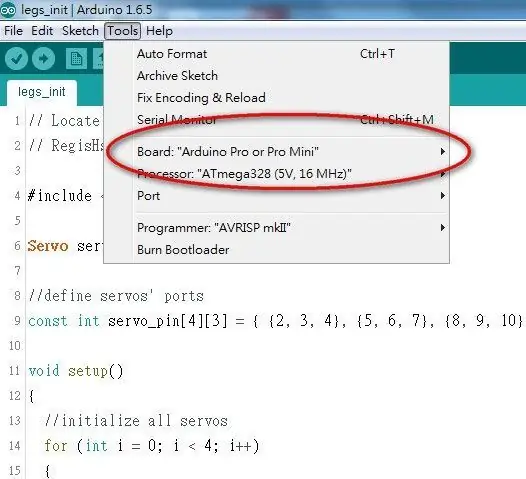
1. zainstaluj bibliotekę "Arduino-serialcommand-master.zip", zapoznaj się tutaj, aby uzyskać szczegółowe informacje na temat procesu
2. przebuduj plik „spider_open_v3.ino” i prześlij do Spider Robot
Notatka:
Upewnij się, że ustawienie twojego HC-06, oto wartość domyślna:
Szybkość transmisji 9600, N, 8, 1. Kod PIN 1234
**************
Jeśli chcesz zmienić szybkość transmisji, zapoznaj się szczegółowo z załączonym plikiem „DatenblattHC-05_BT-Modul.pdf”.
***************
Zmieniłem szybkość transmisji na 57600, zmienisz kod na 9600, jeśli używasz ustawienia domyślnego.
pusta konfiguracja (){
//Serial.początek(57600);
Serial.początek(9600); <=== przy użyciu ustawień domyślnych
Krok 3: Połącz Spider Robot z komputerem PC/Macbook
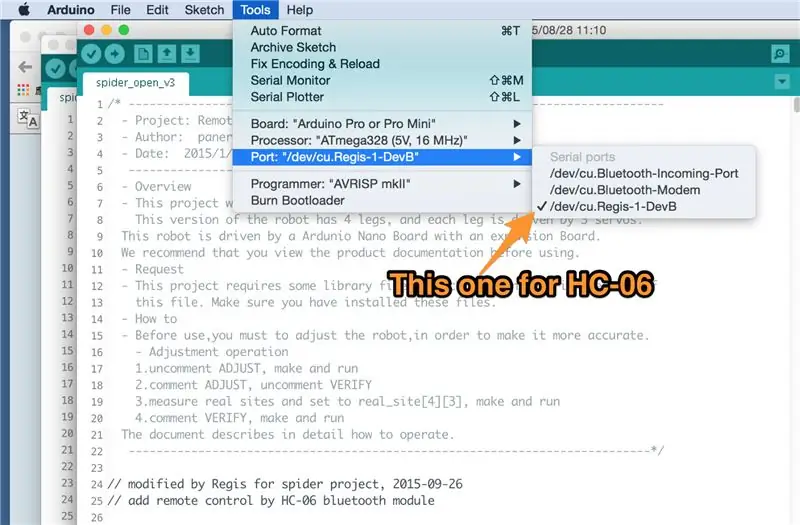
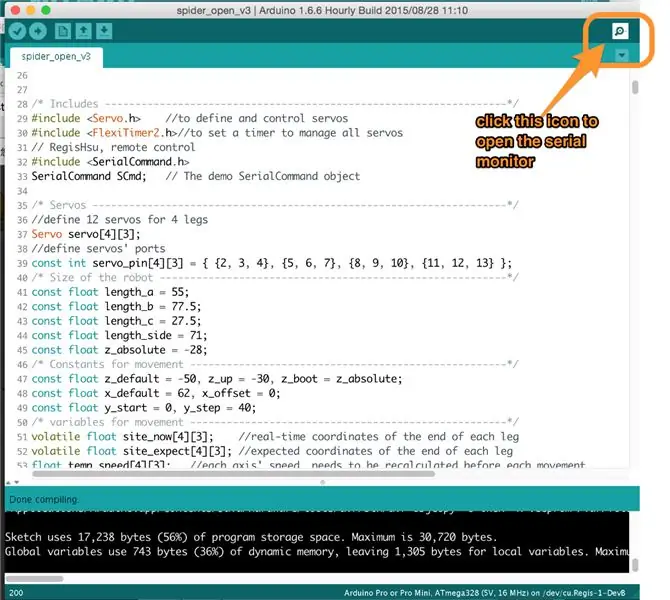
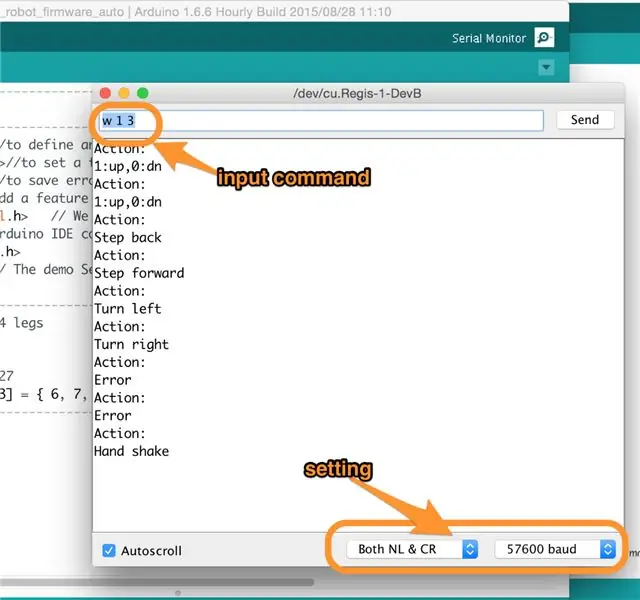
1. Wykonaj proces parowania przed połączeniem do Spider Robot z komputerem PC/Macbook/Telefonem. Kod PIN 1234
2. Uruchom narzędzie Arduino IDE i ustaw port na urządzenie HC-06 w pozycji menu Narzędzia
3. kliknij ikonę monitora szeregowego
4. i sprawdź ustawienie portu szeregowego
następnie możemy wprowadzić polecenie, aby sterować ruchem Spider Robot.
Na przykład „w 0 1” oznacza, że robot wstaje, a „w 1 5” powoduje, że robot robi krok do przodu o 5 kroków.
Oto zestaw poleceń.
// komenda akcji 0-6, // w 0 1: stój
// w 0 0: siedzieć
// w 1 x: do przodu x krok
// w 2 x: tył x krok
// w 3 x: skręt w prawo x krok
// w 4 x: skręt w lewo x krok
// w 5 x: potrząsanie ręką x razy
// w 6 x: machanie ręką x razy
Krok 4: Połącz pająka z telefonem z Androidem
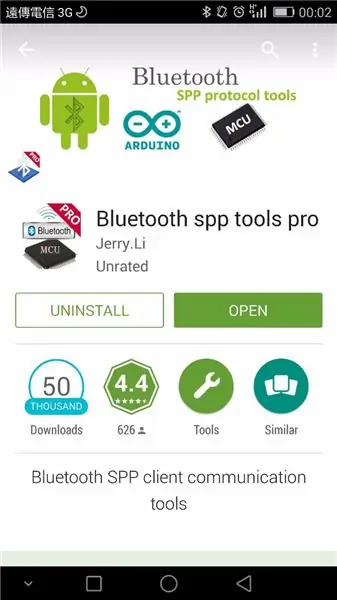
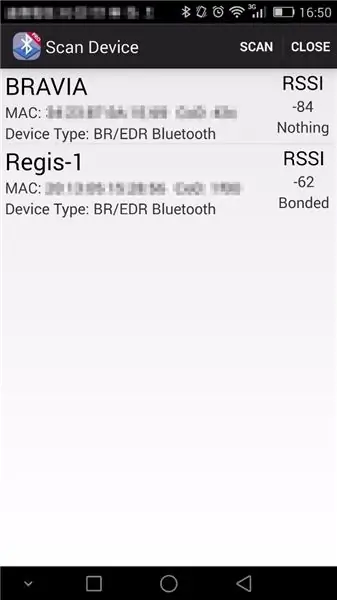
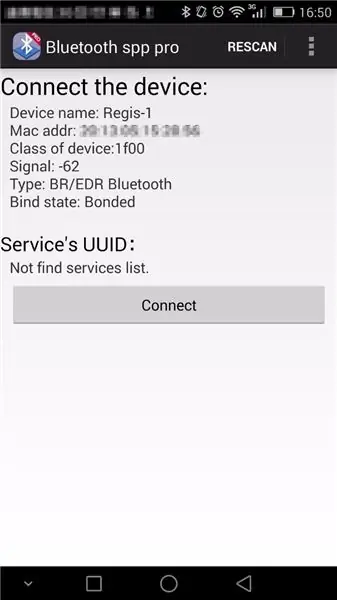
Innym sposobem jest połączenie z telefonem z Androidem, jest to fajniejsze niż PC/Mac.
Dobra aplikacja sugerowałaby ci - Bluetooth SPP tools pro, możesz zainstalować ją z Google Play.
„Tryb klawiatury” jest łatwy w użyciu dla dzieci.
A „tryb linii CMD” jest używany do debugowania lub programowania.
Krok 5: Zbuduj prawdziwy pilot?

Nadal pracuję nad tym projektem i wydam go w najbliższej przyszłości.
Oto prototyp na moim blogu w celach informacyjnych.
regishsu.blogspot.tw/2015/09/robot-quadrupe…
Zalecana:
Jeszcze inna płyta pilota zdalnego sterowania: 7 kroków

Yet Another Remote Controller Board: Płytka może służyć do sterowania robotami jako przykład. Płytka może być zasilana 2 bateriami Lipo 7,4 V. Płytka zawiera następujące funkcje: ATMega328Pb µController (ekosystem Arduino) MPU6050 a 3- oś Żyroskop
Podwodny dron zdalnego sterowania: 10 kroków (ze zdjęciami)

Podwodny zdalnie sterowany dron: Zdecydowałem się zbudować ten ROV w celu eksploracji i podziwiania podwodnego świata, ponieważ nie ma tam wielu tanich podwodnych dronów. Chociaż zajmuje to dużo czasu, badań i samodydaktyki, jest to zabawny projekt
Aplikacja do zdalnego sterowania AmbiBox IOS: 5 kroków

AmbiBox IOS Remote Control App: Dzięki tej aplikacji na iOS możesz sterować swoim AmbiBox z iPhone'a lub iPada. Opowiem o aplikacji i o tym, jak komunikuje się z serwerem AmbiBox, jeśli chcesz wiedzieć, jak zainstalować AmbiBox i paski led, jest kilka samouczków w
Moduł zdalnego sterowania VISUINO Smart Robot Car 315 mhz XD-YK04: 7 kroków

Moduł zdalnego sterowania VISUINO Smart Robot Car 315mhz XD-YK04: W tym samouczku użyjemy Smart Robot Car, modułu L298N DC MOTOR CONTROL, modułu zdalnego sterowania 4ch 315mhz XD-YK04, Arduino Uno i Visuino do sterowania samochodem robota za pomocą pilota . Obejrzyj film demonstracyjny
Przewodowy robot zdalnego sterowania: 4 kroki

Robot z pilotem przewodowym: Spis treści1.Wprowadzenie.2.Komponenty & jego Specyfikacje. 3. Jak podłączyć silnik do podwozia. 4. Jak połączyć przełącznik DPDT z silnikami i amp; Bateria.1.Wprowadzenie Robot ręczny jest rodzajem manipulacyjnego systemu robotycznego, który wymaga pełnego bu
